Recenzja CleanMyMac X - Co robi Clean My Mac?
Ostatnia aktualizacja: 10 kwietnia 2019 r
Komputery Mac to świetny wybór dla osób, które chcą komputera, z którego mogą korzystać przez długi czas. Jakość kompilacji jest doskonała, a możliwości wydajności komputera zapewnią mu płynną pracę przez pewien czas.
Ale z czasem możesz gromadzić wiele „śmieci” na komputerze Mac, co może wypełnić przestrzeń dyskową i utrudnić instalację nowych aplikacji lub pobieranie lub tworzenie nowych plików.
Jednym ze sposobów poradzenia sobie z tym dylematem jest program CleanMyMac X. Jest to świetny program od MacPaw, który zawiera szereg narzędzi do optymalizacji przestrzeni dyskowej, usuwania niepotrzebnych plików i poprawy wydajności komputera. Poniżej przeprowadzimy Cię przez proces instalowania i uruchamiania aplikacji, abyś mógł dowiedzieć się, jak ona działa.
Instalacja
Proces instalacji CleanMyMac X jest dość prosty. Możesz przejść do strony produktu tutaj, a następnie kupić od MacPaw.

Po zakupie aplikacji i pobraniu jej na komputer możesz dwukrotnie kliknąć plik, aby go otworzyć, a następnie przeciągnąć go do folderu Aplikacje, aby go zainstalować.
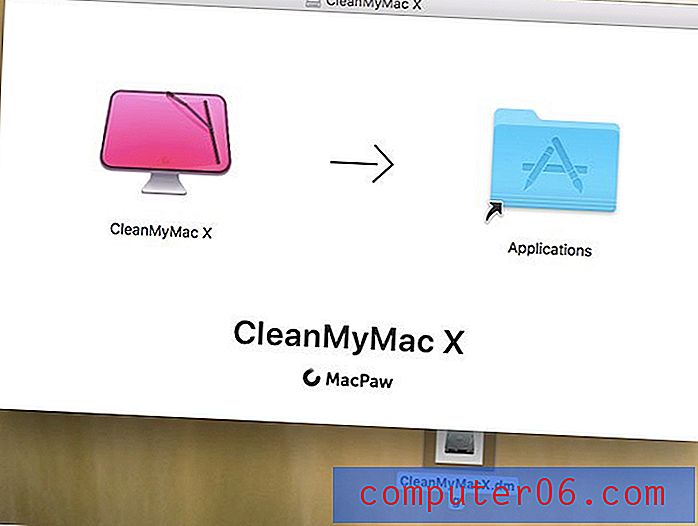
Następnie możesz uruchomić CleanMyMac X ze startera.
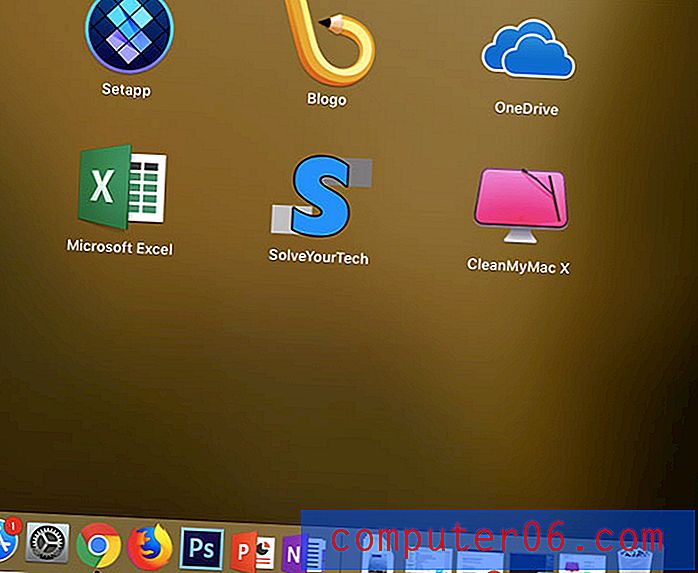
Po otwarciu aplikacji kliknij kartę Aktywacja u góry ekranu i wybierz opcję Wprowadź numer aktywacyjny .
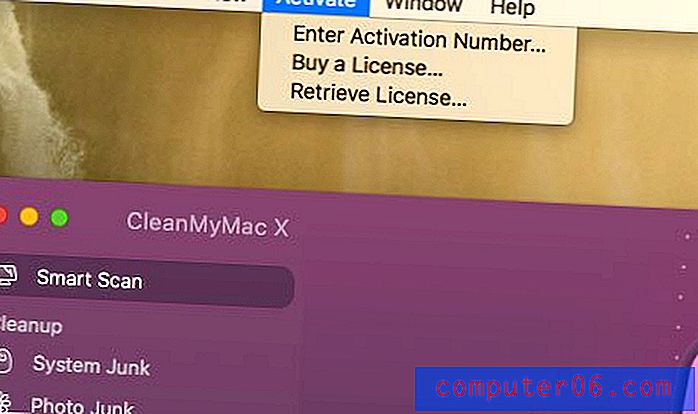
Wprowadź swój numer aktywacyjny, imię i adres e-mail, a następnie kliknij przycisk Aktywuj . Pamiętaj, że po zakupie powinieneś otrzymać wiadomość e-mail od MacPaw zawierającą numer aktywacyjny.
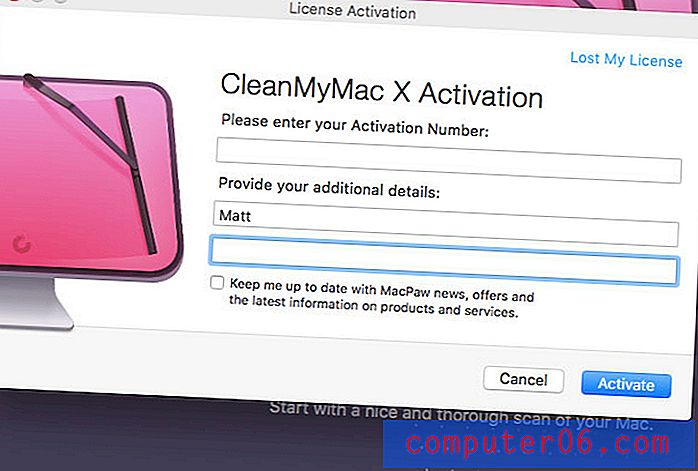
Gdy aplikacja zostanie aktywowana i uruchomiona, pojawi się poniższy ekran, na którym będziesz mógł rozpocząć korzystanie z CleanMyMac X do czyszczenia komputera.

Korzystanie z CleanMyMac X
Z CleanMyMac X można wiele zrobić, ale prawdopodobnie pierwszą rzeczą, którą będziesz chciał zrobić, jest uruchomienie Smart Scan. Spowoduje to wyszukanie obszarów, w których często można znaleźć pliki, które można usunąć. Zostanie również uruchomione skanowanie w poszukiwaniu złośliwego oprogramowania i powiadomienie, czy jest uruchomione złośliwe oprogramowanie lub adware, które mogą mieć wpływ na wydajność komputera.
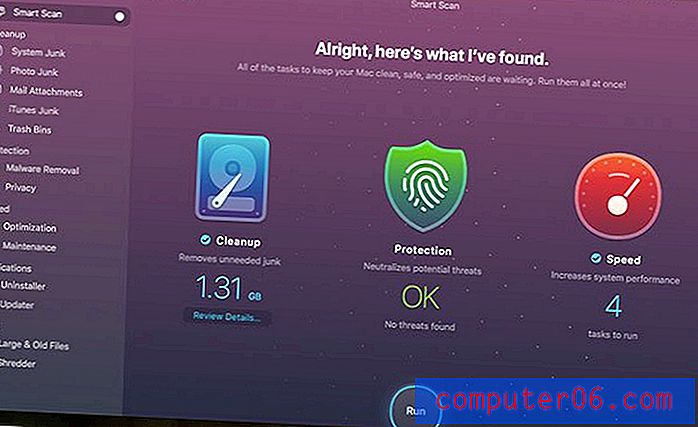
Po zakończeniu skanowania, co powinno zająć tylko kilka chwil, będziesz mieć możliwość wykonania wszystkich zadań znalezionych przez CleanMyMac X, które mogą zwolnić miejsce i poprawić wydajność komputera Mac.
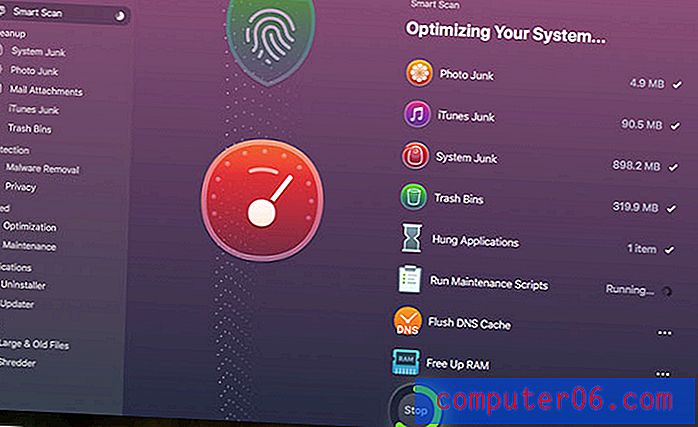
Recenzja CleanMyMac X.
Od jakiegoś czasu używam CleanMyMac z MacPaw, więc byłem podekscytowany przetestowaniem tej nowej wersji aplikacji. Ta wersja została usprawniona, aby działać jeszcze lepiej, i zawiera kilka nowych przydatnych narzędzi, takich jak skaner złośliwego oprogramowania. Złośliwe oprogramowanie i oprogramowanie reklamowe mogą wpływać na każdy komputer, nawet na komputery Mac, dlatego ważne jest, aby co jakiś czas uruchamiać skanowanie, aby upewnić się, że nie zostałeś zainfekowany.
Piękno CleanMyMac X polega na tym, że skaner złośliwego oprogramowania jest spakowany do programu, co pozwala nie tylko wyczyścić dysk twardy i poprawić wydajność, ale także skanować w poszukiwaniu szkodliwych plików, które można uzyskać podczas korzystania z komputera Mac.
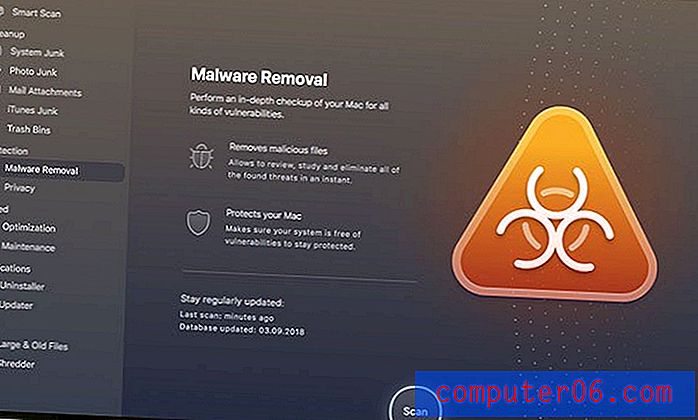
CleanMyMac X zawiera również szereg innych opcji, takich jak narzędzie optymalizacji, które daje większą kontrolę nad uruchomionymi aplikacjami i procesami.
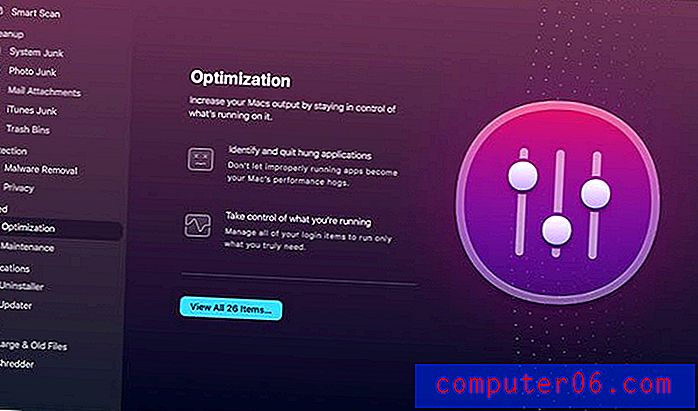
Dostępny jest również deinstalator, w którym można łatwo zarządzać aplikacjami na komputerze i odinstalowywać je. Jest to korzystne, ponieważ usunie również powiązane pliki instalacyjne, które możesz przegapić, jeśli odinstalujesz program z folderu Aplikacje.
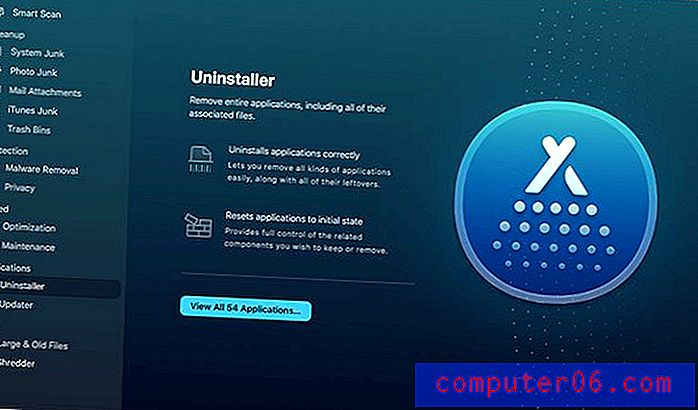
Ponadto istnieje moduł konserwacji, który będzie skanować w poszukiwaniu wszystkiego, co może spowalniać komputer.
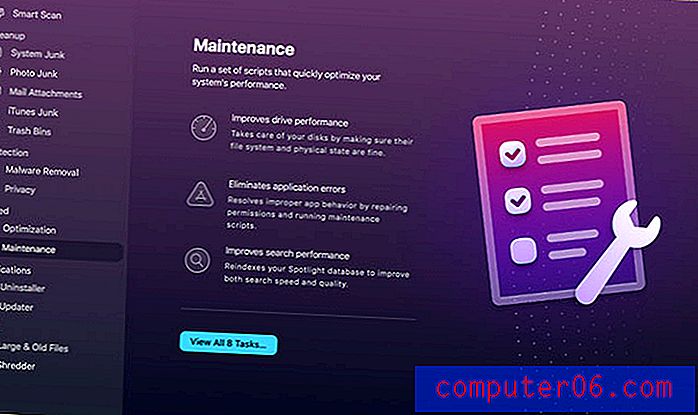
Oto niektóre z opcji w aplikacji, które uważam za najbardziej przydatne, ale jest jeszcze więcej do zrobienia. Pełna lista opcji na lewym pasku narzędzi CleanMyMac X to:
- Inteligentne skanowanie - Szybki i łatwy sposób skanowania w poszukiwaniu potencjalnych problemów na komputerze Mac.
- System Junk - Wyczyść tylko niepotrzebne pliki systemowe zajmujące miejsce.
- Zdjęcie śmieci - Usuń dane biblioteki zdjęć, które zajmują miejsce w pamięci.
- Załączniki do wiadomości e-mail - po pobraniu załączników w programie Mail są one zapisywane na komputerze. Z czasem mogą się naprawdę sumować, więc pozbycie się ich może dać ci trochę miejsca.
- iTunes Junk - Jeśli często korzystasz z iTunes, twoja muzyka i filmy mogą zajmować dużo miejsca. Ułatwi to usunięcie niepotrzebnych plików iTunes.
- Kosze na śmieci - Zobacz, ile miejsca zajmuje twój kosz, i opróżnij te kosze, jeśli są pełne.
- Usuwanie złośliwego oprogramowania - Przeskanuj komputer w poszukiwaniu złośliwego oprogramowania i oprogramowania reklamowego.
- Prywatność - sprawdź, czy niektóre elementy mogą potencjalnie zagrażać Twojej prywatności, takie jak historia przeglądarki i dzienniki czatów.
- Optymalizacja - Pozbądź się niepotrzebnych procesów korzystających z pamięci RAM i procesora.
- Konserwacja - popraw wydajność dysku, wyeliminuj błędy aplikacji i popraw wydajność wyszukiwania.
- Deinstalator - całkowicie odinstaluj wszystkie niepotrzebne aplikacje.
- Updater - Sprawdź dostępność aktualizacji zainstalowanych aplikacji.
- Duże i stare pliki - poszukaj starych i dużych plików, które mogą nie być potrzebne, które pomogą Ci odzyskać mnóstwo miejsca.
- Shredder - Całkowicie usuń poufne pliki i obejdź różne błędy Findera.
Jak widać, jest to okropne narzędzie z jednej aplikacji. Dogodnie jest to jednak dość kompleksowy zestaw narzędzi, których można użyć do rozwiązania wielu problemów, które mogą wystąpić z komputerem.
Wszystkie te funkcje mogą być korzystne, zwłaszcza jeśli masz komputer Mac od dłuższego czasu i nigdy nie używałeś takich narzędzi. Będziesz zaskoczony, ile miejsca możesz zwolnić na komputerze Mac, uruchamiając te narzędzia. Nawet jako osoba, która używała CleanMyMac przez jakiś czas, nadal mogłem zwolnić kilka GB miejsca, gdy przeglądałem narzędzia do tej recenzji.
CleanMyMac X działa również w tle podczas korzystania z komputera. Możesz zobaczyć, co mierzy, klikając przycisk CleanMyMac X na pasku stanu u góry ekranu. Tutaj zobaczysz krótki przegląd komputera, w tym takie rzeczy jak miejsce, zużycie pamięci, zużycie baterii, kosz, zużycie procesora i połączenie sieciowe.
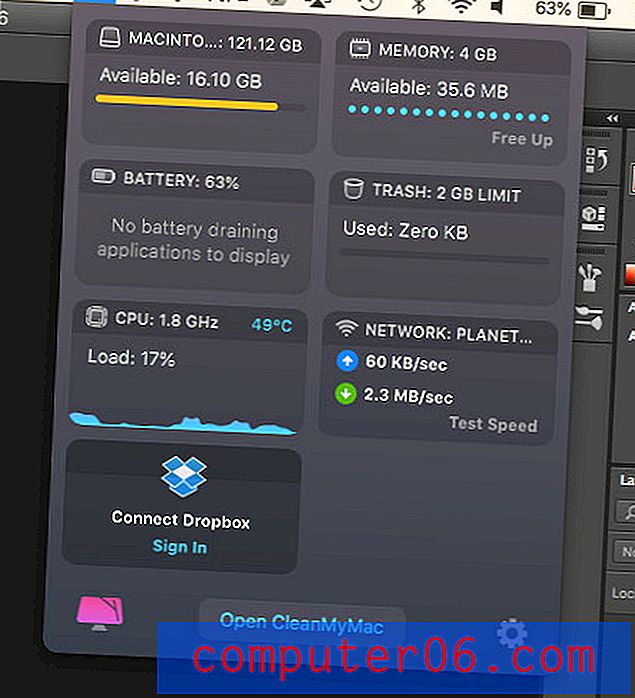
Dodatkowe uwagi o programie Clean My Mac
- Chociaż możesz bezpłatnie pobrać oprogramowanie Clean My Mac z MacPaw, bezpłatna wersja próbna aplikacji ma ograniczenia. Będziesz musiał kupić oprogramowanie, aby uzyskać numer aktywacyjny i zacząć korzystać z pełnego zestawu funkcji.
- Po zakupie CleanMyMac otrzymasz wiadomość e-mail z numerem aktywacyjnym.
- CleanMyMac X wymaga zainstalowania co najmniej wersji systemu operacyjnego macOS 10.10.
Wniosek
Ogólnie uważam, że jest to bardzo przydatny program, który jest wart swojej ceny. Uzyskanie wszystkich tych funkcji z oddzielnych programów z łatwością kosztowałoby o wiele więcej pieniędzy, a ponadto miałbyś narzut związany z instalacją tak wielu osobnych programów.
CleanMyMac X jest elegancki, nie zużywa dużo zasobów i pochodzi od MacPaw, od dawna zaufanego dostawcy narzędzi dla komputerów Mac. Jeśli szukasz czegoś, co pomoże Ci oczyścić dysk twardy i poprawić wydajność komputera, a jednocześnie będziesz mógł skanować w poszukiwaniu złośliwych plików, to jest to program dla Ciebie.
Kliknij tutaj, aby dowiedzieć się więcej o CleanMyMac X.



